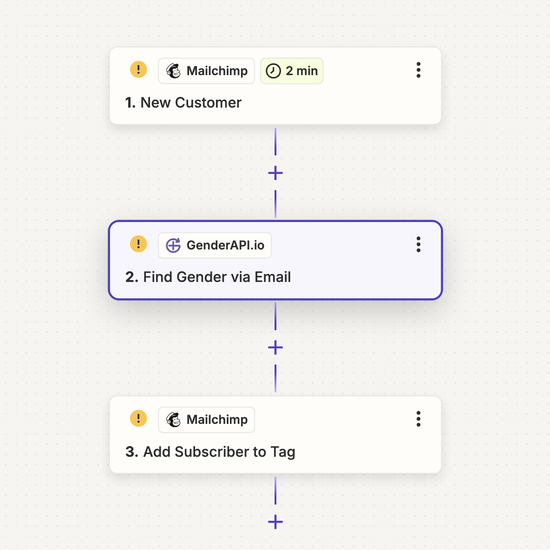Découvrez comment connecter Gender API avec Zapier et automatiser l'identification du genre dans vos flux de travail. Suivez ce guide complet pour une automatisation fluide et efficace.
Avant de commencer le guide étape par étape, connectez l'intégration de Gender API avec Zapier en cliquant sur le bouton ci-dessous.
Connecter l'intégration